Hoe een Facebook-verhaal te maken

Facebook-verhalen kunnen erg leuk zijn om te maken. Hier is hoe je een verhaal kunt maken op je Android-apparaat en computer.

Wanneer u uw tablet voor het eerst aanschaft, is het eerste dat u gewoonlijk doet, de apps te installeren die u nodig hebt. Maar hoe zit het met je start- en vergrendelscherm? Ook zij verdienen het dat je ze je eigen persoonlijke touch geeft als het gaat om het personaliseren ervan.
Er zijn verschillende manieren waarop u het startscherm van uw tablet kunt aanpassen, zoals het toevoegen van een achtergrond, het verplaatsen van app-pictogrammen of het maken van mappen, zodat uw meest gebruikte apps bij elkaar worden gebundeld. Laten we eens kijken wat u nog meer kunt doen met het start- en vergrendelscherm van uw tablet.
Toen je je tablet voor het eerst aanzette, zag je dat er al enkele mappen waren met verschillende Google-apps erin. Maar hoe groepeer je apps die je regelmatig gebruikt (bijvoorbeeld)?
Druk lang op een app en plaats deze bovenop de andere app die je aan de map wilt toevoegen. Zodra het ene app-pictogram boven op het andere staat, wordt de nieuwe map geopend met alleen deze twee apps.
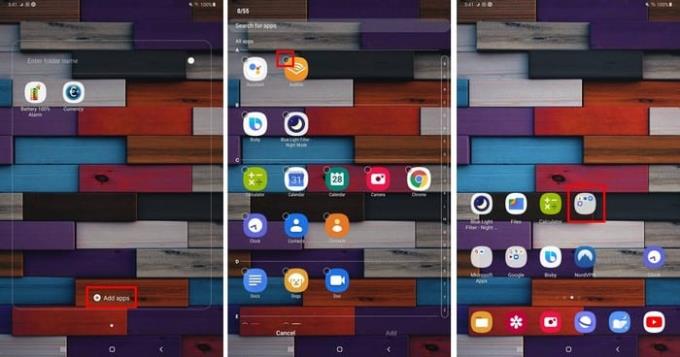
Om meer apps aan de map toe te voegen, tik je onderaan op de optie Apps toevoegen . Zoals je in de bovenstaande afbeelding kunt zien, heeft de app een lege stip aan de zijkant en als je ze selecteert, verschijnt er een vinkje.
Selecteer er zoveel als je wilt en als je klaar bent, tik je op de terug- of startknop om de map te verlaten.
Als u niet tevreden bent met de huidige grootte van het schermraster van de apps, is er een manier om dat te wijzigen door naar de instellingen van het startscherm te gaan . Druk lang op een lege ruimte op uw scherm en tik op Instellingen op het startscherm.
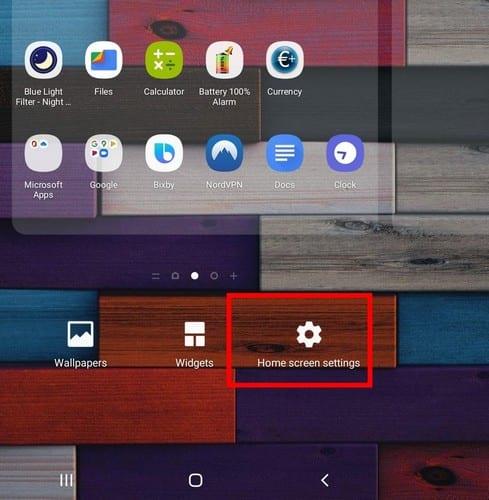
Zodra u zich in de instellingen van het startscherm bevindt, tikt u op de optie Schermraster Apps. Er zijn slechts twee opties om te kiezen uit 5 X 5 en 6 X 5 . Dit betekent dat er voor elke rij zes of vijf apps zijn.
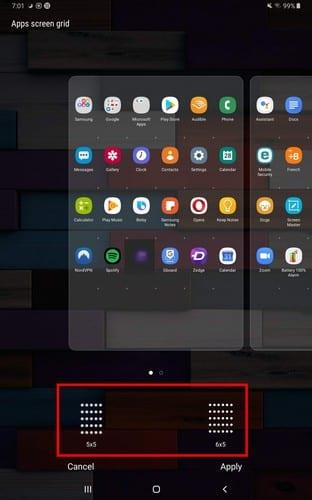
Zolang u zich in de instellingen van het startscherm bevindt, zijn er nog andere wijzigingen die u kunt aanbrengen. U kunt bijvoorbeeld de indeling van het startscherm wijzigen.
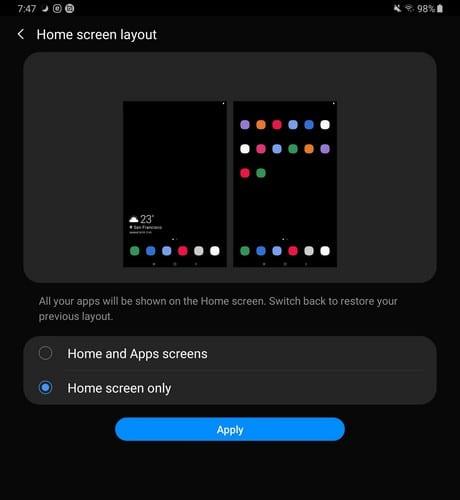
U ziet opties om een apart apps-scherm beschikbaar te hebben en waar u op het startscherm omhoog of omlaag kunt vegen om het te bekijken. Met de optie Alleen startscherm heb je al je apps op je startscherm.
Andere handige functies zijn onder meer:
Het hebben van widgets op je startscherm kan erg handig zijn. Om een widget toe te voegen, drukt u lang op een lege ruimte op uw startscherm en kiest u de optie Widgets .
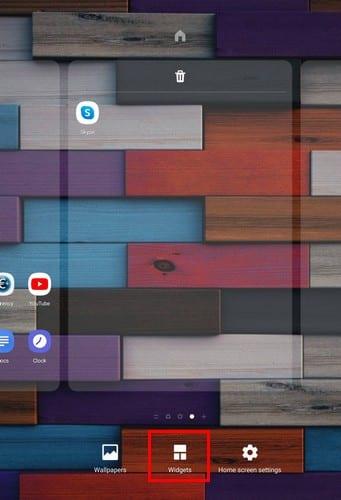
Bekijk alle widget-opties die uw apparaat te bieden heeft, en wanneer u er een hebt gevonden, selecteert u de map. Stel dat u bijvoorbeeld een Gmail-widget wilt toevoegen. Selecteer het soort widget dat u wilt toevoegen en sleep naar de plaats waar u het op uw startscherm wilt plaatsen.
Zodra u de widget loslaat, ziet u hoe deze is geselecteerd en met stippen eromheen. Sleep naar de stippen aan de zijkant om de grootte van de widget aan te passen.
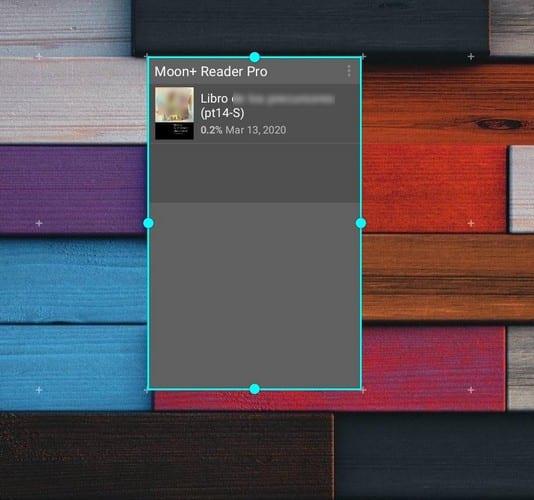
Wilt u sneller toegang tot uw favoriete site? De stappen kunnen variëren, afhankelijk van de browsers die u gebruikt. Als u bijvoorbeeld Firefox gebruikt , tikt u op de drie stippen rechtsboven en tikt u op de optie Pagina.
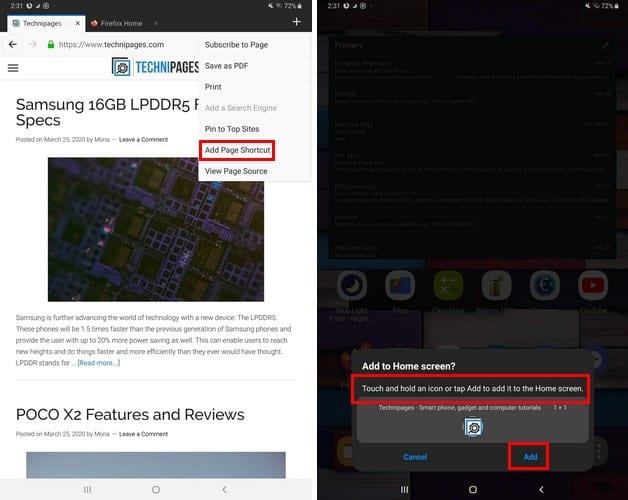
Wanneer het zijmenu verschijnt, kiest u de optie Paginasnelkoppeling toevoegen. U zou een bericht moeten zien waarin u wordt gevraagd het sitepictogram naar de plaats op het startscherm te slepen. U kunt ook gewoon op de optie Toevoegen tikken.
Voor Chrome- gebruikers tikt u ook op de drie stippen, gevolgd door de optie Toevoegen aan startpagina. U ziet een voorbeeld van hoe de snelkoppeling eruit zal zien. Als u tevreden bent met wat u ziet, tikt u op de knop Toevoegen.
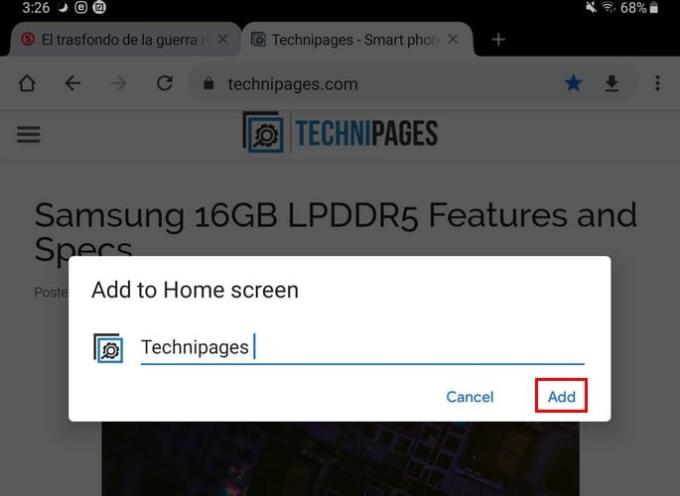
Als u een Opera- gebruiker bent, kunt u een snelkoppeling naar een site toevoegen door op de drie stippen te tikken en de optie Startscherm te kiezen.
Om de achtergrond te wijzigen, drukt u lang op een lege ruimte op uw startscherm. Kies de optie Achtergrond en er verschijnt een reeks standaardachtergronden. Je ziet ook alle afbeeldingen of andere achtergronden die je mogelijk op je apparaat hebt opgeslagen.
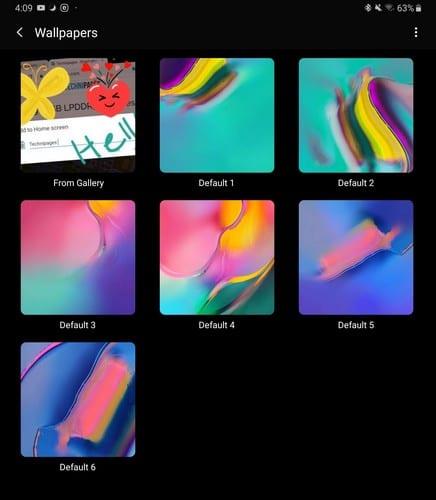
Kies de achtergrond die u wilt toevoegen en kies vervolgens waar u de achtergrond wilt hebben. U kunt de achtergrond instellen op uw startscherm, vergrendelscherm en start- en vergrendelscherm.
Door Face Widgets aan uw vergrendelingsscherm toe te voegen, krijgt u snel toegang tot zaken als:
Om deze op uw vergrendelingsscherm in te schakelen, gaat u naar:
Instellingen
Vergrendel scherm
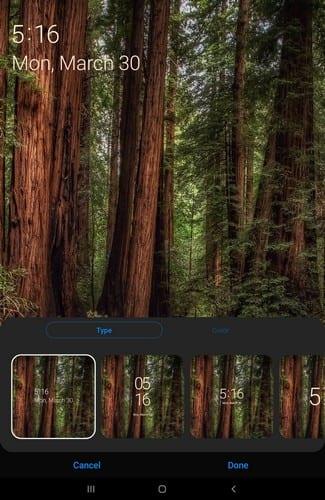
Zolang je er bent, kun je ook apps selecteren om te openen vanaf het vergrendelscherm, een klokstijl kiezen en meer.
Iedereen past zijn startscherm naar eigen wens aan. Sommigen kunnen een opstartprogramma toevoegen, terwijl anderen de standaard willen behouden. Hoe personaliseer je je startscherm? Deel uw mening in de opmerkingen hieronder.
Facebook-verhalen kunnen erg leuk zijn om te maken. Hier is hoe je een verhaal kunt maken op je Android-apparaat en computer.
Leer hoe je vervelende automatisch afspelende video
Los een probleem op waarbij de Samsung Galaxy Tab A vastzit op een zwart scherm en niet inschakelt.
Lees nu hoe u muziek en video
Wil je e-mailaccounts toevoegen of verwijderen op je Fire-tablet? Onze uitgebreide gids leidt je stap voor stap door het proces, waardoor je e-mailaccounts snel en eenvoudig kunt beheren op je favoriete apparaat. Mis deze must-read tutorial niet!
Een tutorial die twee oplossingen toont om apps permanent te voorkomen dat ze opstarten op je Android-apparaat.
Deze tutorial laat zien hoe je een tekstbericht van een Android-apparaat kunt doorsturen met behulp van de Google Berichten-app.
Heeft u een Amazon Fire en wilt u Google Chrome erop installeren? Leer hoe u Google Chrome kunt installeren via APK-bestand op Kindle-apparaten.
Hoe je spellingscontrole instellingen kunt in- of uitschakelen in het Android-besturingssysteem.
Vraag je je af of je die oplader van een ander apparaat kunt gebruiken met je telefoon of tablet? Deze informatieve post geeft je enkele antwoorden.







